原标题:”如何解决华为192.168.3.1打不开”相关路由器设置经验分享。 – 来源:【WiFi之家网】

华为是全球知名的通讯厂商,但在设置华为无线路由器时,也会遇到192.168.3.1登录页面打不开的时候,那么你知道如何去解决华为192.168.3.1打不开吗?下面是【WiFi之家网】整理的一些关于如何解决华为192.168.3.1打不开的相关资料,供你参考。
解决华为192.168.3.1打不开的方法一、正确设置电脑IP地址
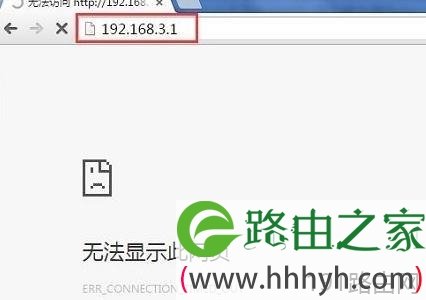
在对华为路由器进行设置之前,需要先把电脑本地连接中的IP地址,设置为自动获得(动态IP),如下图所示。
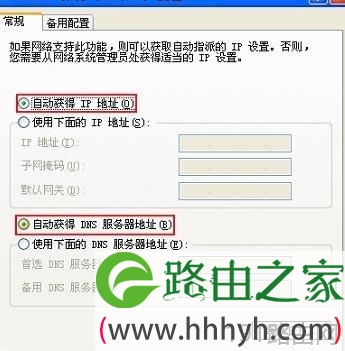
把电脑IP地址设置为自动获得
解决华为192.168.3.1打不开的方法二、正确连接华为路由器
1、电话线上网:请准备2根较短的网线,一根网线用来连接ADSL Modem(猫)与华为路由器的WAN接口;另一根网线用来连接华为路由器1、2、3、4中任意一个接口与计算机。

宽带是电话线接入时,华为路由器的正确连接方式
2、光钎上网:请准备2根网线,一根网线用来连接光猫与华为路由器的WAN接口;另一根网线用来连接华为路由器1、2、3、4中任意一个接口与计算机。

宽带是光纤接入时,华为路由器的正确连接方式
3、网线入户上网:请准备1根网线,先把宽带运营商提供的入户网线插在华为路由器的WAN接口;再把自己准备的网线,一头连接计算机,另一头连接华为路由器1、2、3、4中任意一个接口与计算机。

宽带是入户网线接入时,华为路由器的正确连接方式
温馨提示
(1)、按照上面的方式连接华为无线路由器后,电脑暂时就不能上网了,当路由器完成上网设置后,电脑自动就可以上网了,不再需要使用电脑上的“宽带连接”来拨号上网了。
(2)、在设置路由器的时候,是不需要电脑有网的,只要用网线连接电脑与路由器的LAN口,就可以进行设置了;很多新手用户,认为一定要有网,才能设置路由器,这是错误的。
(3)、请严格按照上面的连接方式进行连接,很多用户喜欢自作聪明,更改连接方式,造成无法打开192.168.3.1页面,或者设置后路由器无法上网。
注意问题:
一般来说,只要电脑的IP地址设置正确,正确连接了连接路由器,那么在浏览器中输入192.168.3.1,就可以打开设置界面了。如果仍然打不开,请继续阅读下面的内容。
解决华为192.168.3.1打不开的方法三、更换浏览器
在浏览器中输入192.168.3.1,打不开华为路由器的登录页面时,可以清除浏览器的缓存,然后在尝试;或者换一个浏览器进行设置。
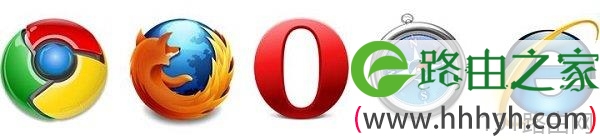
换个浏览器
解决华为192.168.3.1打不开的方法四、更换网线
检查下连接电脑与华为路由器之间的网线是否有问题,如果无法判断网线是否有问题,可以直接换一根可以正常使用的网线。

检查、更换网线
解决华为192.168.3.1打不开的方法五、断电重启
路由器运行时间长了,会出现死机等问题,造成无法打开192.168.3.1登录页面。这时候可以拔掉华为路由器的电源,过一会再接通电源,然后再试一下看能否打开。
解决华为192.168.3.1打不开的方法六、恢复出厂设置
在华为路由器的机身上,有一个恢复出厂设置的按钮,一般叫做:Reset、WPS Reset;不同型号的华为路由器中可能不一样,请在你的华为路由器中查看。
在华为路由器接通电源的情况下,一直按住Reset按钮20秒以上的时间,然后观察指示灯的情况,当所有指示灯熄灭并重新闪烁时松开按钮Reset按键,这时候表示已经成功恢复到出厂设置了。

把你的华为路由器恢复出厂设置
解决华为192.168.3.1打不开的方法七、路由器问题
如果电脑IP地址设置正确,连接路由器的连接也正确,并且恢复出厂设置后,还是打不开192.168.3.1;这种情况下,多半是这台华为路由器本身的问题,用户自己没有办法解决了,只有更换一台新的无线路由器设置上网。
原创文章,作者:路由器设置,如若转载,请注明出处:https://www.224m.com/25250.html

